Hướng dẫn thay thế bàn phím laptop Dell Inspiron 15-3541
Hồng Gấm
- 1004Hướng dẫn thay thế bàn phím laptop Dell Inspiron 15-3521
Bằng cách đọc hướng dẫn này, bạn sẽ học cách tháo bàn phím máy tính xách tay để có thể thay thế bằng bàn phím khác. Đảm bảo máy tính xách tay được tắt hoàn toàn và ngắt kết nối với nguồn điện trước khi bắt đầu hướng dẫn này.
* Bước 1: Pin
- Đảm bảo máy tính xách tay của bạn được tắt hoàn toàn và không được kết nối với bộ sạc.
- Đóng máy tính xách tay và đặt nó sao cho mặt sau của màn hình nằm thẳng trên bề mặt làm việc của bạn.
- Trượt cả hai chốt nhả pin về phía các cạnh ngoài của máy tính xách tay để mở khóa nắp pin.


* Bước 2:
- Nhấc pin ở một góc bằng ngón tay của bạn và tháo pin ra khỏi máy tính xách tay.
- Nhấn và giữ nút nguồn trong 5 giây. Điều này đảm bảo rằng mọi nguồn điện còn lại sẽ thoát ra khỏi máy tính.

* Bước 3: Bàn phím
- Mở máy tính xách tay và mở rộng hoàn toàn màn hình.
- Sử dụng spudger nylon, cạy bàn phím ra khỏi thân máy tính xách tay.
- Sử dụng tay của bạn, gỡ bàn phím ra khỏi thân máy và đặt nó lên mặt trên bàn phím. Sẽ có một dây kết nối máy tính xách tay và bàn phím: giữ nguyên dây này.


* Bước 4:
- Mở đầu nối và bây giờ bạn có thể tháo bàn phím khỏi máy tính xách tay
- Nếu phiên bản máy tính xách tay này của bạn có bàn phím có đèn nền, sẽ có hai đầu nối; một màu cam nổi bật cũng sẽ phải được loại bỏ.

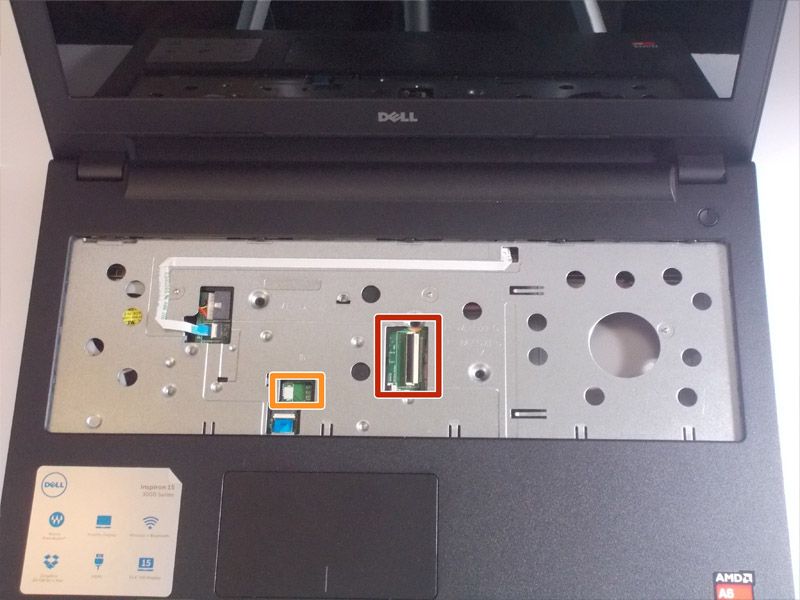
Xem thêm: Thay pin laptop giá rẻ, Thay bàn phím laptop Dell Inspiron 15-3521, Thay bàn phím laptop Dell Inspiron 15-3541






































